Configuration de vos préférences
Général
Vos préférences déterminent l'aspect général et le mode de fonctionnement de Punch! Architecte 3D. La boîte de dialogue Préférences contient quatre onglets, à savoir : Général, Couleurs de conception, Mesures et Bibliothèque de contenu.
Vous pouvez également définir les préférences en matière de mesures en sélectionnant Conception > Unité de mesure. Mais en ouvrant la boîte de dialogue Préférences, vous pouvez choisir le système de mesure tout en configurant d'autres options.
Pour accéder aux préférences
■ Sélectionnez Architecte 3D > Préférences (ou appuyez sur Commande-,). La boîte de dialogue Préférences s'ouvre.
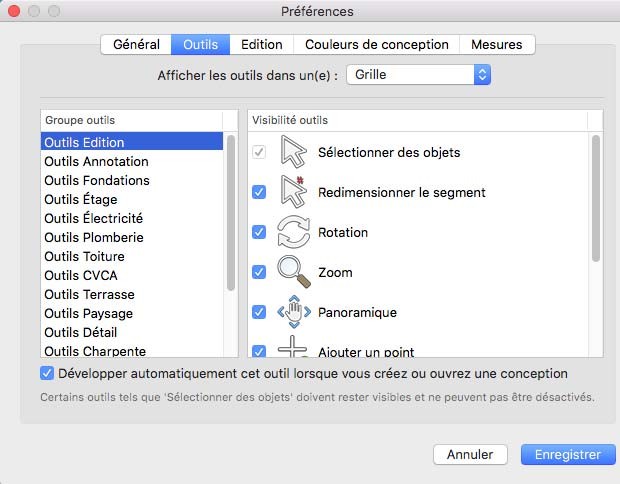
Pour configurer les préférences générales
1 Sélectionnez Architecte 3D > Préférences (ou appuyez sur Commande-,). La boîte de dialogue Préférences s'ouvre.
2 La fonction Annuler la dernière action est automatiquement activée pour tous les documents dans Punch! Pour la désactiver, désélectionnez la case à cocher Autoriser l'annulation de la dernière action pour tous les documents.
3 Lorsque la fonction Annuler la dernière action est activée, vous pouvez déterminer le nombre des opérations qu'il est possible d'invalider (plage de valeurs valides : 5 à 500). Le nombre d'actions que vous pouvez annuler est fixé à 200 par défaut. Vous pouvez le modifier en indiquant la valeur souhaitée dans le champ Nombre de niveaux d'annulation de la dernière action.
4 Lorsque vous ouvrez Punch! Architecte 3D Pro, les boîtes à outils et les fenêtres Bibliothèque de contenu et Inspecteur apparaissent automatiquement. Pour désactiver l'affichage automatique de l'une de ces fonctions au démarrage, désélectionnez la case correspondante sous Options au démarrage dans l'onglet Général de la boîte de dialogue Préférences.
5 Cliquez sur Enregistrer pour sauvegarder vos préférences.
Couleurs de conception
Lorsque vous créez un plan, il est non seulement important mais aussi extrêmement utile d'être organisé. Afin d'améliorer votre organisation et votre efficacité, Punch! propose de nombreux éléments à codes couleurs facilement repérables sur l'espace de travail. Par exemple, chacun des plans d'étage apparaît dans une couleur différente sur l'espace de travail. Le plan des fondations apparaît en rouge, le plan d'étage en bleu et le plan électrique en orange. Vous pouvez ainsi distinguer les plans les uns des autres en un clin d'œil. Chacune de ces couleurs peut être personnalisée.
Outre les couleurs des plans, il est possible de personnaliser les couleurs de l'arrière-plan, des étages inactifs, du remplissage intérieur, des lignes topographiques, des options ClearView, de l'arrière-plan en fil de fer et de la grille.
Pour configurer les préférences en matière de couleurs de conception
1 Sélectionnez Architecte 3D > Préférences (ou appuyez sur Commande-,), puis cliquez sur l'onglet Couleurs de conception. La boîte de dialogue Préférences s'ouvre.
2 Chaque élément personnalisable s'affiche en regard d'une case de couleur. Cliquez sur cette case pour modifier la couleur. La fenêtre Couleurs s'ouvre. Par exemple, si vous désirez modifier la couleur d'affichage des reliefs sur l'espace de travail, cliquez sur la case de couleur située en regard de Lignes topographiques. La couleur actuelle apparaît dans la fenêtre Couleurs, présentée ci-dessous.
Il existe cinq modèles de présentation des couleurs :
■ Roue de couleurs
■ Curseurs de couleurs
■ Palettes de couleurs
■ Palettes d'images
■ Crayons de couleur
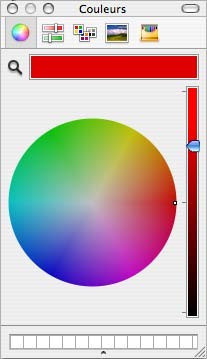
3 Sélectionnez le modèle que vous souhaitez utiliser et choisissez une nouvelle couleur, puis fermez la fenêtre. Les couleurs personnalisées apparaissent accompagnées d'une marque distinctive dans l'angle supérieur droit de la case de couleur.
4 Cliquez sur Enregistrer pour sauvegarder vos préférences.
Mesures
Vous pouvez choisir le système de mesure anglo-saxon ou le système métrique pour calculer les dimensions, ainsi que le nombre de décimales pour l'affichage des angles, la précision des mesures et leur format d'affichage.
Pour configurer les préférences en matière de mesures
1 Sélectionnez Architecte 3D > Préférences (ou appuyez sur Commande-,), puis cliquez sur l'onglet Mesures. La boîte de dialogue Préférences s'ouvre.
2 Choisissez le système de mesure que vous désirez utiliser dans le menu déroulant Unités de mesure.

3 Sélectionnez le nombre de décimales que vous souhaitez voir apparaître lors de l'affichage d'un angle dans le menu déroulant Format d'angle.
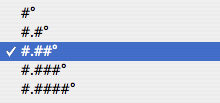
4 Déterminez le niveau de précision des mesures dans le menu déroulant Précision.
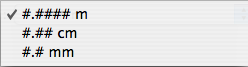
5 Choisissez le format des mesures dans le menu déroulant Format d'affichage.

6 Par défaut, les mesures apparaissent sous la forme de fractions sur l'espace de travail. Si vous voulez qu'elles s'affichent sous forme décimale, activez la case d'option Utiliser des décimales.
7 Activez la case Ouvrir les dessins existants en appliquant ces paramètres pour appliquer automatiquement les préférences en matière de mesures aux dessins existants. Autrement, seuls les dessins créés après la configuration de ces préférences sont concernés.
8 Cliquez sur Enregistrer pour sauvegarder vos préférences.
Bibliothèque de contenu
La fenêtre Bibliothèque de contenu affiche des couleurs, des matériaux et des objets en 2D et 3D. Vous pouvez limiter le nombre de résultats qui s'affichent lorsque vous recherchez des éléments particuliers et définir la taille des éléments qui apparaissent dans la fenêtre d'aperçu.
Pour configurer les préférences en matière de bibliothèque de contenu
1 Sélectionnez Architecte 3D > Préférences (ou appuyez sur Commande-,), puis cliquez sur l'onglet Bibliothèque de contenu. La boîte de dialogue Préférences s'ouvre.
2 Indiquez le nombre maximal de résultats de recherche que vous désirez voir s'afficher.
3 Faites glisser le curseur Taille de l'aperçu pour configurer la taille des images apparaissant dans la fenêtre d'aperçu.
4 Cliquez sur Enregistrer pour sauvegarder vos préférences